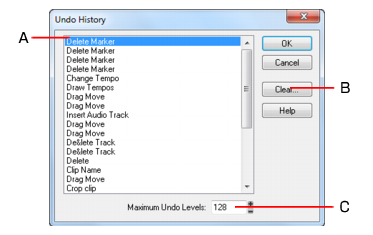元に戻す、やり直しのコマンドは非常に便利で、編集作業のプロセスを前後に移動することができます。すべてのプロジェクトが、独立した履歴を持ちます。つまり、別のプロジェクトで作業をした後でも、開いている前のプロジェクトに戻って、元に戻す、やり直し コマンドを使用することができるのです。ただし、プロジェクトを閉じると履歴は削除されます。編集 > 履歴コマンドを実行すると、現在のプロジェクトの、元に戻せるコマンドの完全な履歴が、以下のような履歴ダイアログに表示されます。履歴コマンドは、元に戻せる変更を行うまではグレー表示され、無効となります。履歴ダイアログのクリアボタンをクリックすると、プロジェクトの履歴リストを消去してメモリの空き容量を増やすことができます。使用できるメモリが少ない場合は、履歴リストの消去を促すメッセージが表示される場合があります。プロジェクトの状態を、ある編集作業をおこなった時点までさかのぼらせるときは、リストからその編集作業を選択して、OKをクリックします。SONARは履歴に従って、元に戻すを実行してその段階まで戻ります。そこからプロジェクトを編集すると(たとえば、ノートを挿入するなど)、履歴リストはその時点から切り取られます。さらに作業を進めると、履歴リストは再度蓄積されていきます。選択したイベント以前のイベントはすべてそのまま残ります。
Tip - Searching Documentation
Tip: To search for a specific topic, type your search query in the Search Cakewalk.com field at the top right of this page.
When the search results appear, click which product's documentation you would like to search to filter the search results further.
Note - Using Offline Help
Note: If you prefer to always use offline Help, go to Edit > Preferences > File > Advanced in your Cakewalk software and select Always Use Offline Help.
If you are not connected to the internet, your Cakewalk software will default to showing offline help until an internet connection becomes available.